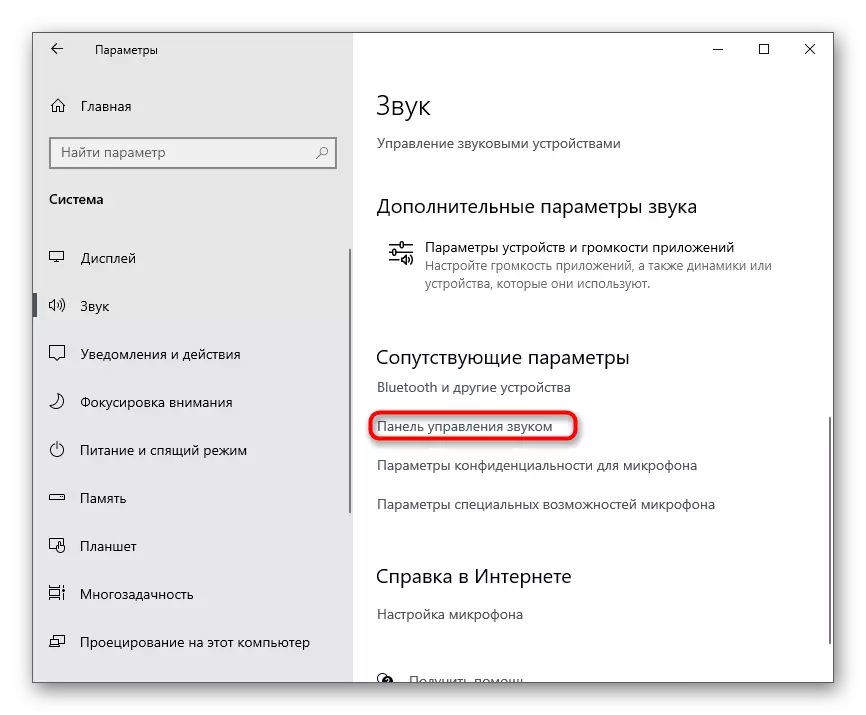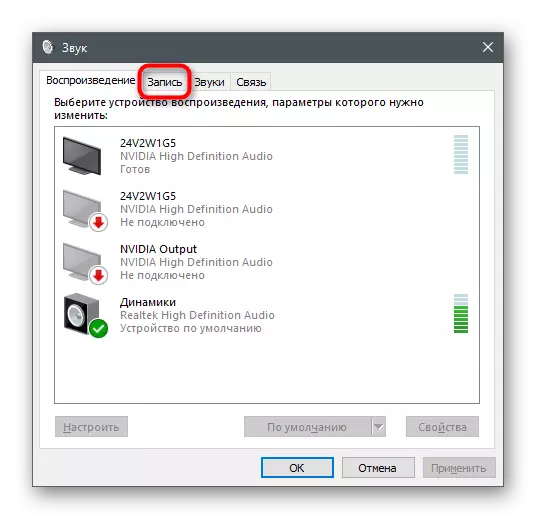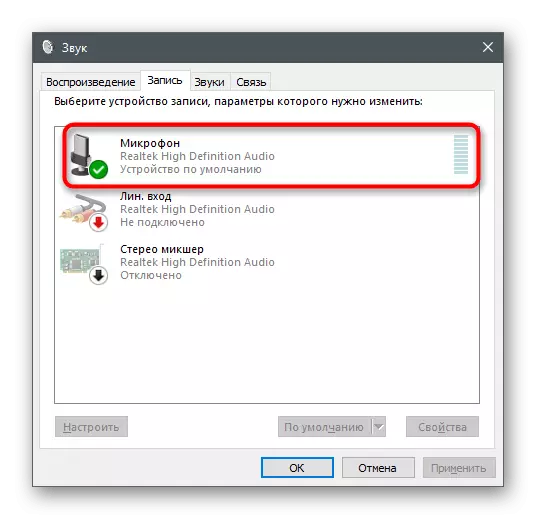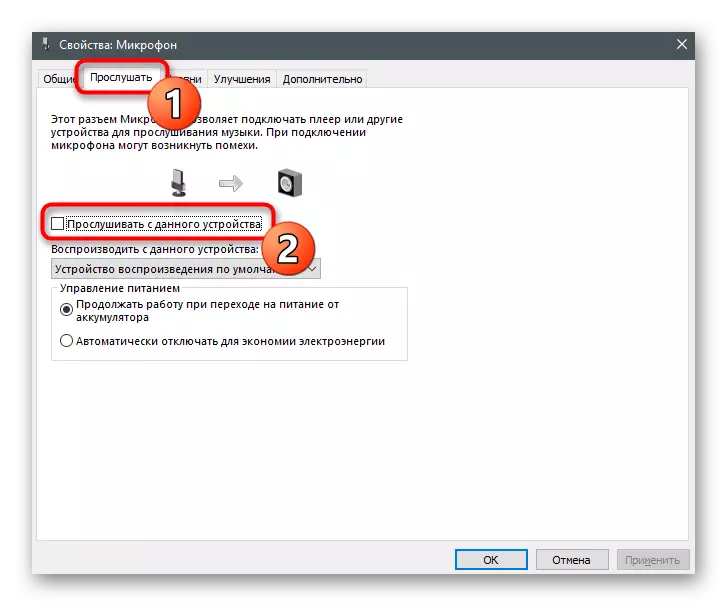Méthode 1: Vérification du casque physique
La tâche prioritaire est de vérifier le fil, la fiche et les écouteurs eux-mêmes. Assurez-vous que le câble, les écouteurs et leurs haut-parleurs n'ont pas de dommages matériels. Après cela, inspectez les connecteurs sur le fil et nettoyez-les de tout saroke et de poussière si elles sont présentes. Faites la même chose avec le port où l'équipement est connecté. Même un petit encrassement peut entraîner du bruit et des interférences en raison de la mise en contact inappropriée des contacts.

Si, après vérification visuelle et nettoyage des connecteurs de bruit, ils ne vont toujours nulle part, passez à la méthode de contrôle suivante, ce qui évitera le besoin et modifiera les paramètres système.
Méthode 2: Changement de port de connexion au casque
Cette méthode de contrôle s'applique uniquement aux propriétaires de l'ordinateur, car un seul connecteur pour connecter des écouteurs est présent sur des ordinateurs portables. Si vous avez connecté un périphérique de lecture via le port situé à l'avant du boîtier, essayez de le coller directement à la carte mère et inversement. Cette action aidera à comprendre si l'apparence du bruit est le problème du connecteur exclusivement.
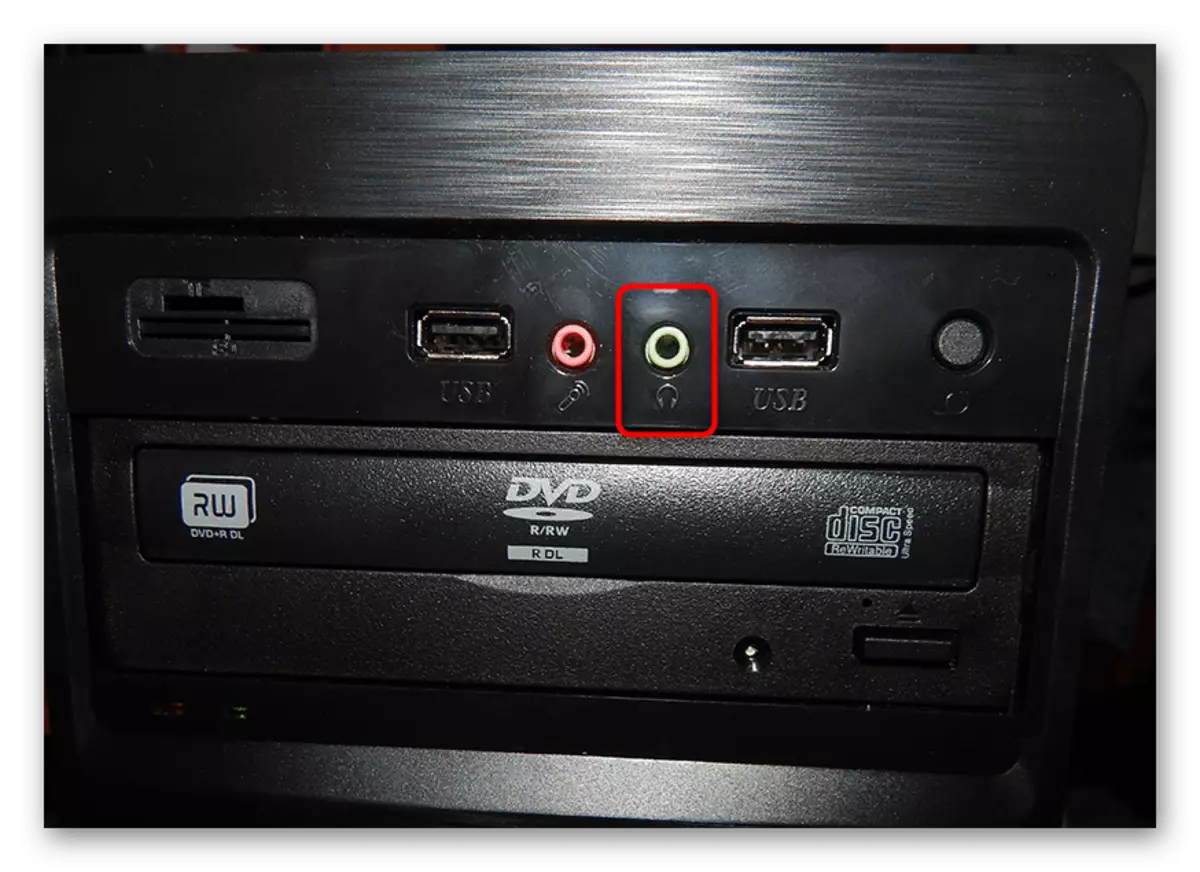
Méthode 3: Exécution d'outils de dépannage
Parfois, des problèmes liés au fonctionnement du périphérique de lecture sont associés à l'apparition de dysfonctionnements dans le système d'exploitation. Il peut ne pas être de mise à jour pour le conducteur ou le fonctionnement de l'équipement virtuel, qui a été ajouté manuellement par l'utilisateur. Il est difficile de rechercher la raison de la survenue de bruit dans les écouteurs, il est donc conseillé de commencer le dépannage.
- Pour ce faire, ouvrez le menu Démarrer et accédez à l'application "Paramètres".
- Cliquez sur la tuile avec le nom "Système".
- Dans une nouvelle fenêtre, allez à la section "Sound".
- Sous le curseur de la commande de volume de haut-parleur, vous trouverez un bouton de dépannage pour lequel vous devez cliquer pour lancer ce processus.
- Attendez-vous à la numérisation de tous les appareils connectés.
- L'étape suivante consiste à sélectionner le haut-parleur, avec le travail qui a provoqué des problèmes. Si les écouteurs sont mis en évidence comme un périphérique séparé, marquez-les avec un marqueur et allez plus loin.
- Attendez des informations sur les erreurs trouvées et suivez les recommandations pour vérifier si cela affectera en quelque sorte l'élimination du bruit dans les écouteurs.
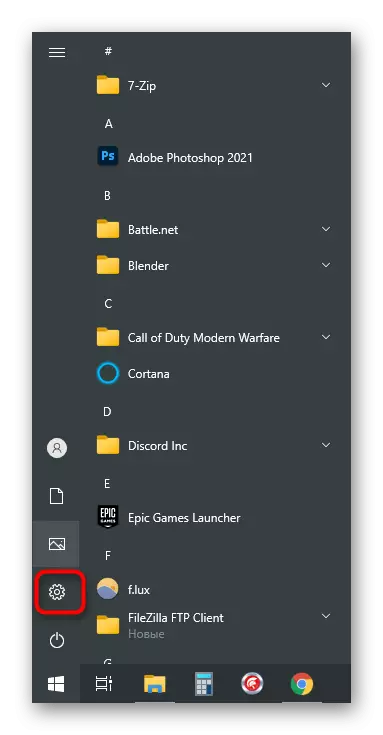
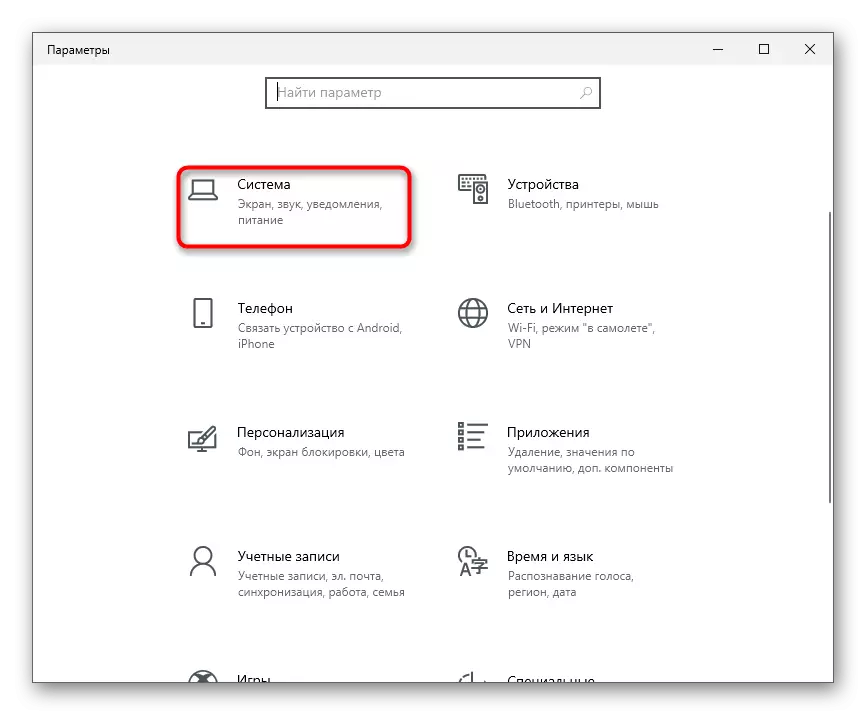
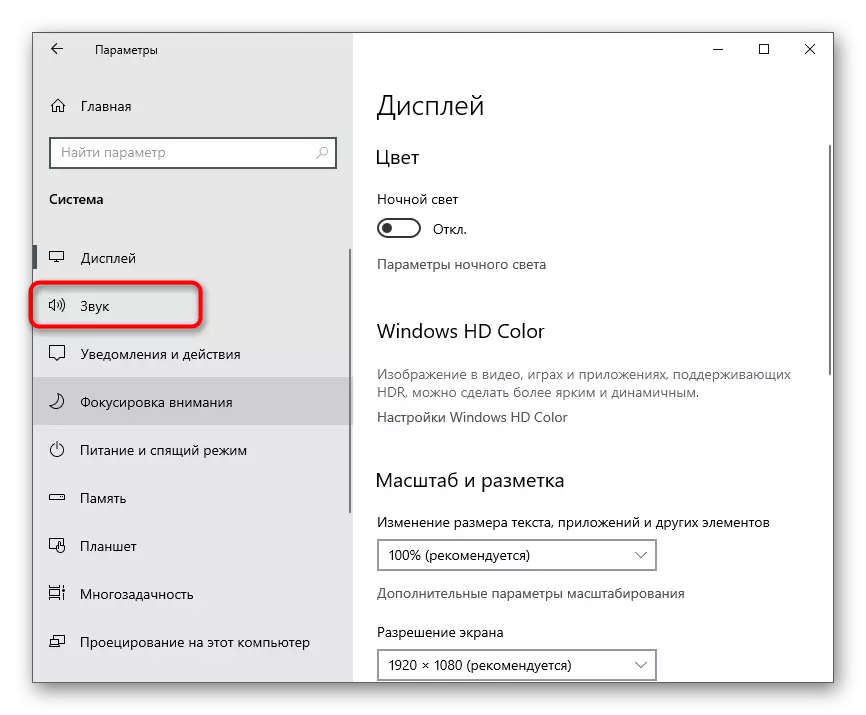
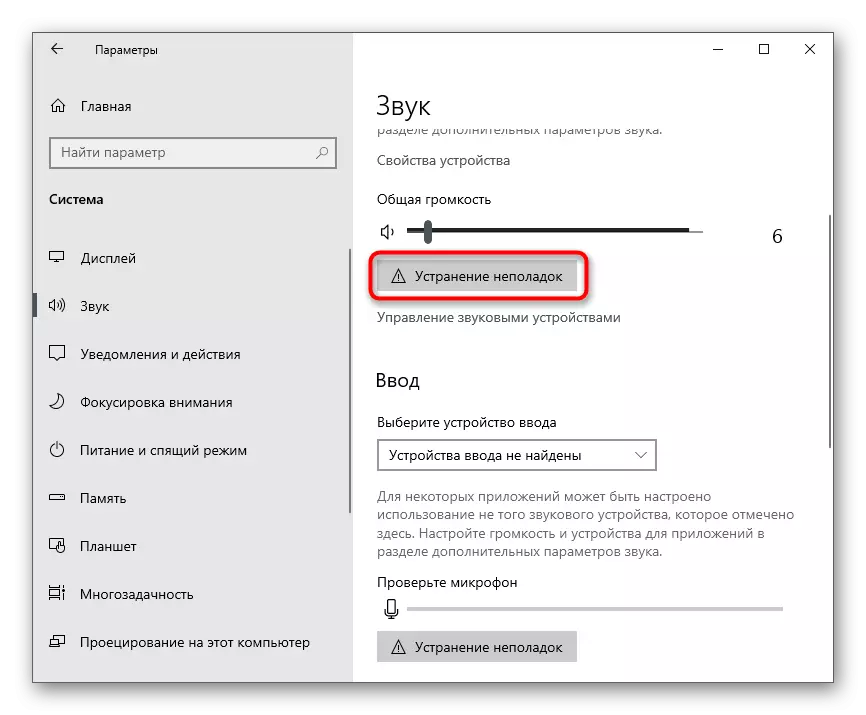
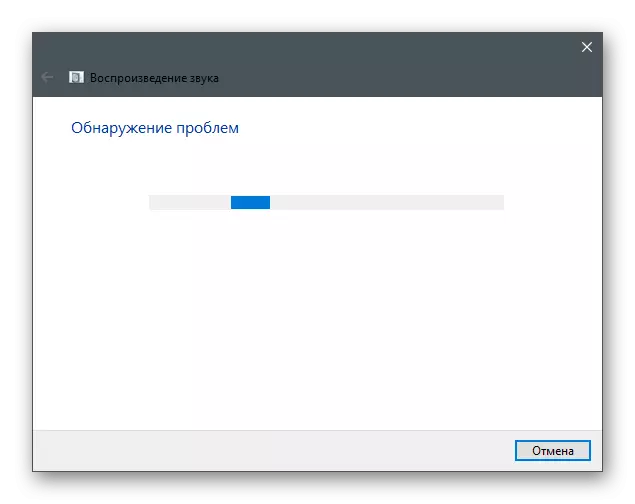
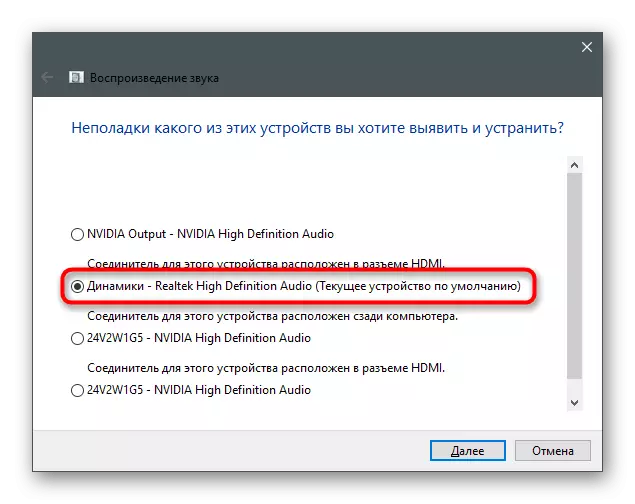
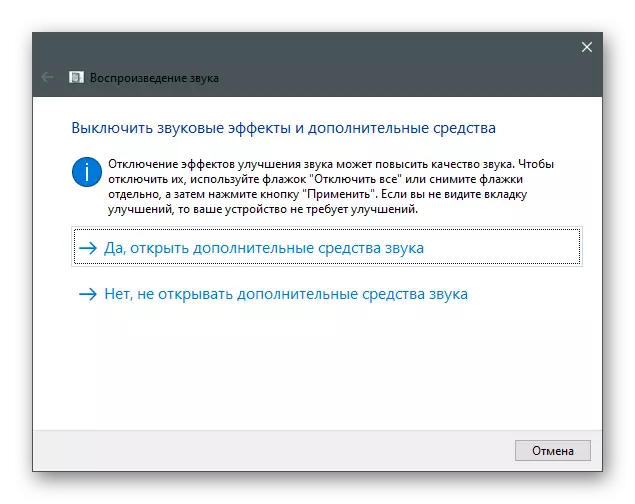
Méthode 4: Améliorations invalidantes
L'une des causes les plus courantes de l'apparition de bruit sur le périphérique de lecture est une énorme quantité d'améliorations activées ou de leur fonctionnement incorrect. Si l'amélioration a été configurée manuellement, il est probable que c'était à cause de cela, vous avez commencé à entendre des bruits.
- Dans le même menu "Son", cette fois, appuyez sur la ligne "Propriétés du périphérique" dans le bloc "Sortie".
- Recherchez le bloc "Paramètres associés" et appelez les "propriétés du périphérique avancé".
- Allez dans l'onglet "Améliorations" et vérifiez quels effets sont maintenant inclus. Déconnectez-les tous, en supprimant la tique du contraire.
- Au lieu de cela, vous pouvez utiliser l'élément "Désactiver tous les effets sonores".
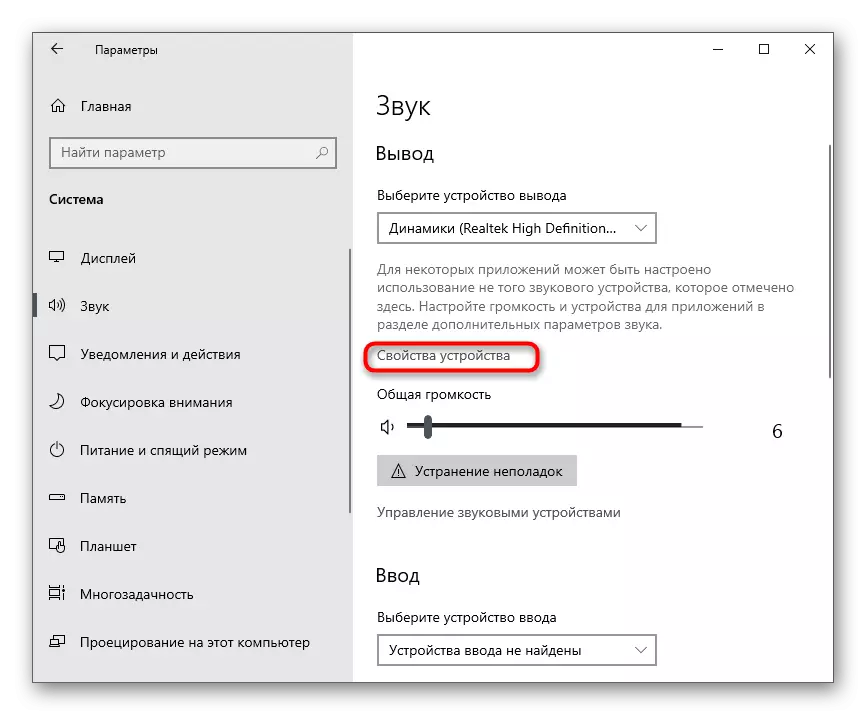
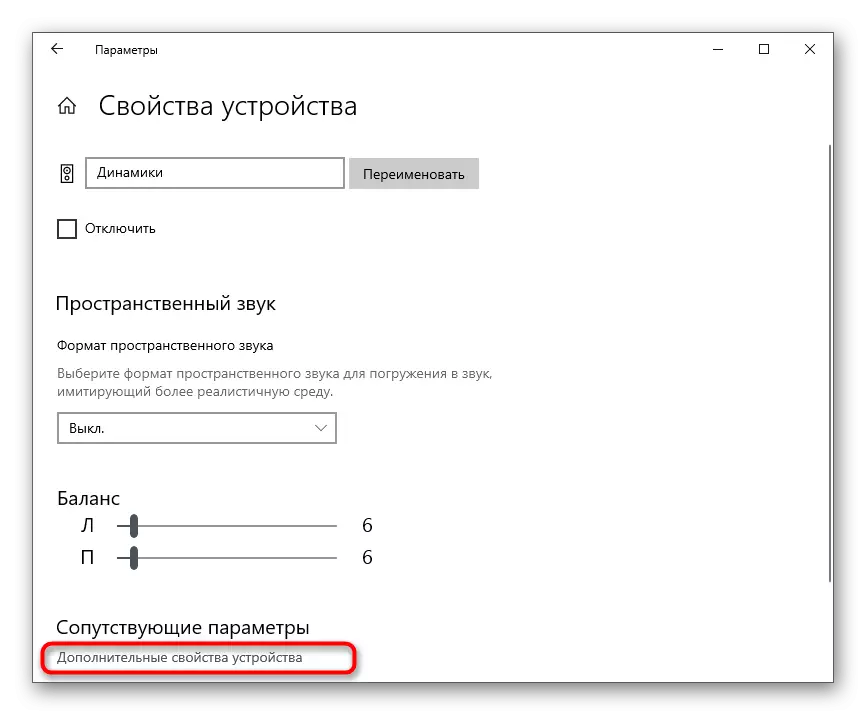
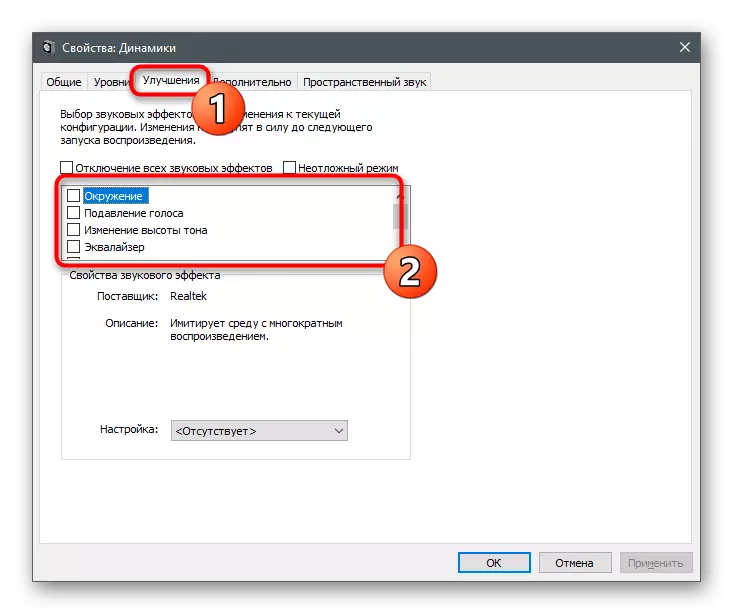
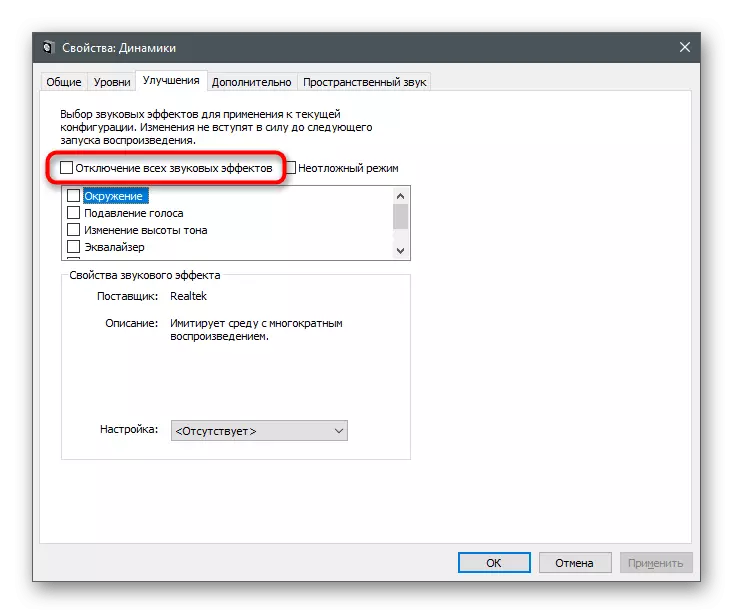
Séparément, nous analyserons des instructions pour les utilisateurs qui ont installé un logiciel tiers pour gérer des écouteurs ou des périphériques d'exploitation ou de cartes son sur leur ordinateur. Prenez ceci sur l'exemple de l'application graphique de Realtek.
- Exécutez le programme de contrôle du son via la barre des tâches s'il se trouve dans l'état roulé ou via le fichier exécutable en le trouvant dans le menu Démarrer ou dans l'explorateur.
- Sélectionnez un onglet avec le haut-parleur utilisé et allez à «Effet sonore».
- Assurez-vous qu'il n'y a pas de profilés d'égaliseur et de ses environs. Si le programme prend en charge d'autres effets, réinitialisez-les aussi, puis vérifiez le travail des écouteurs.
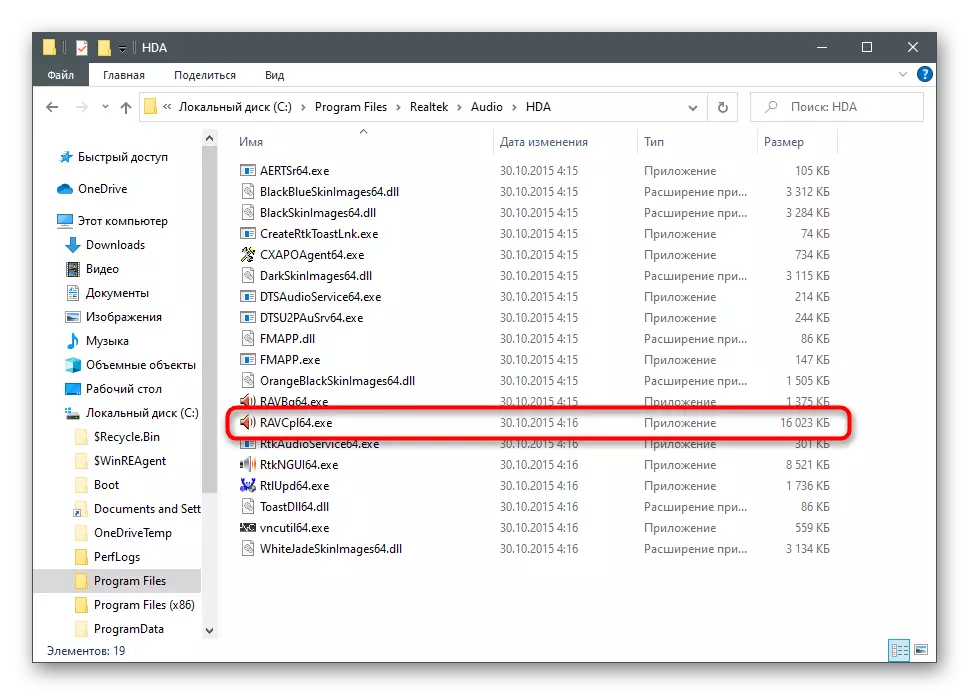
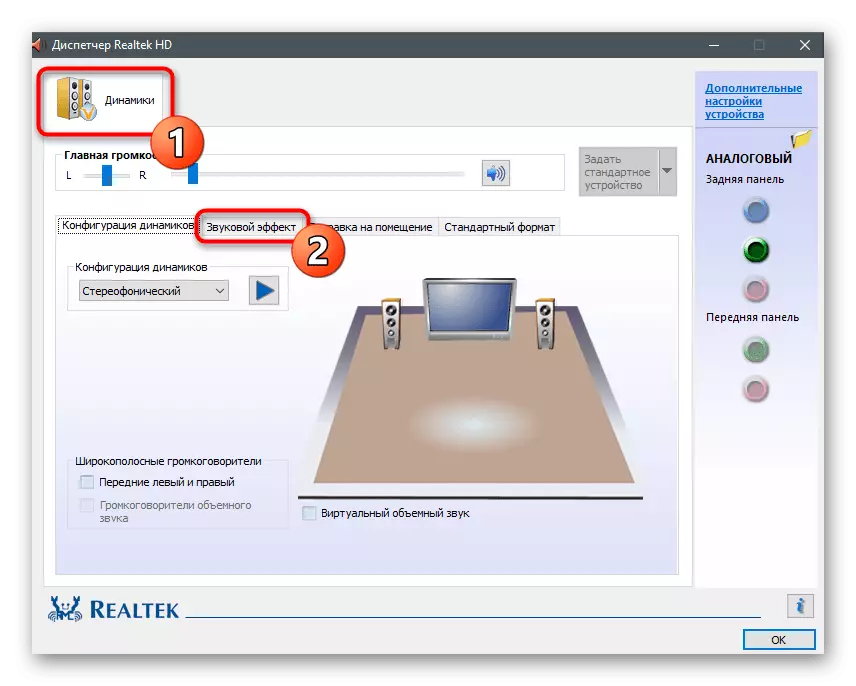
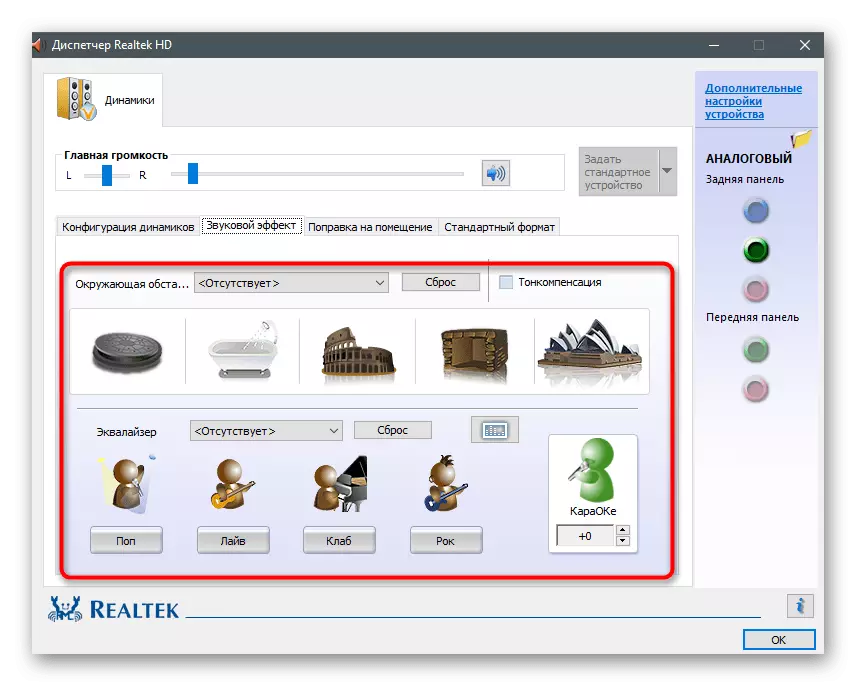
Méthode 5: Modifier la fréquence d'échantillonnage
Dans les paramètres du pilote de carte son pour le haut-parleur, vous pouvez définir l'une des options de fréquence d'échantillonnage. Ce paramètre est responsable du traitement du son et peut ne pas fonctionner correctement si vous avez sélectionné une option incompatible avec l'équipement. Vous pouvez vérifier cette théorie uniquement en modifiant le paramètre ce qui se passe comme ceci:
- Allez dans le menu "Propriétés du périphérique" (comment faire cela est affiché dans la première étape de la méthode précédente) et ouvrez les "propriétés du périphérique avancées".
- Dans la nouvelle fenêtre, passez à l'onglet "Avancé".
- Développez la liste déroulante avec toutes les options de format par défaut et sélectionnez la fréquence d'échantillonnage dont la fréquence est légèrement inférieure à celle actuelle.
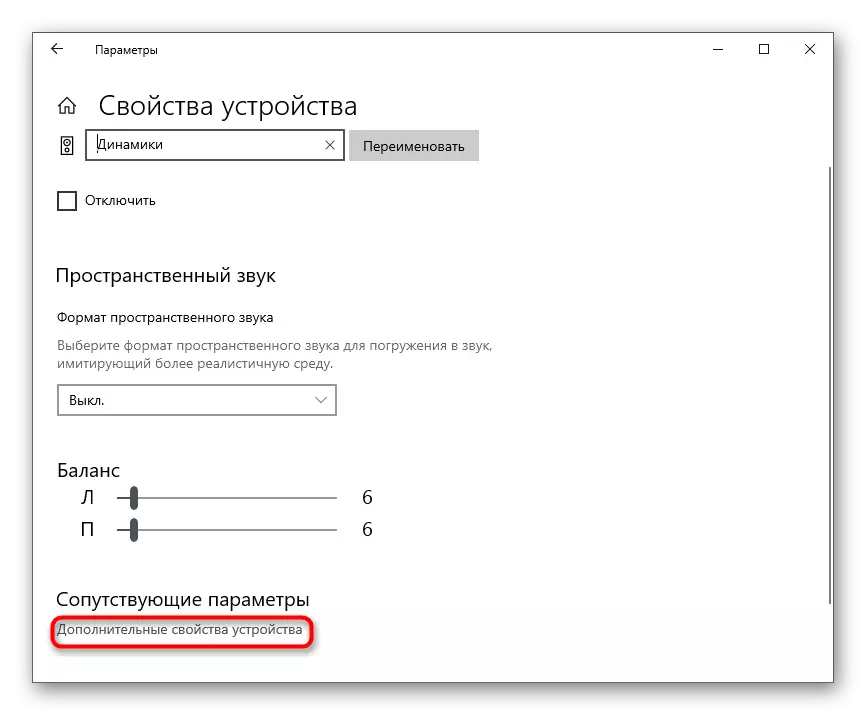
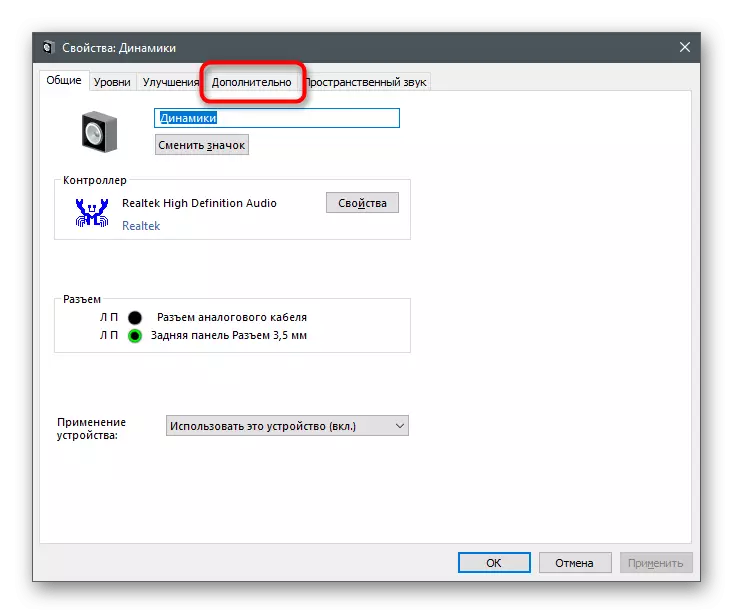
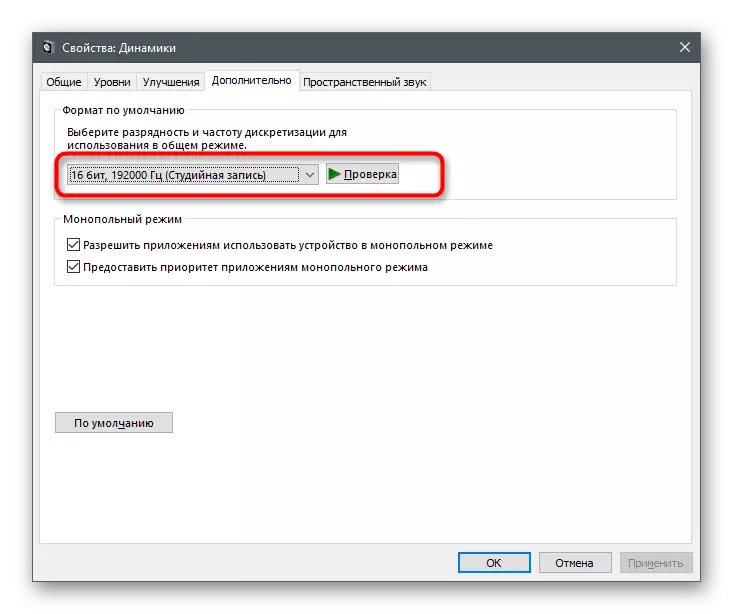
Méthode 6: Désactiver les composants de casque inutilisés
Windows prend en charge la connexion de colonnes et de casques de connexion complètement différentes, afin que toute la périphérie fournisse un grand nombre de réglages pour leurs composants, y compris un microphone, une entrée linéaire et des haut-parleurs. Rien de ce cas dans les écouteurs n'est pas utilisé, il est donc préférable de les éteindre tout pour éviter l'apparition de bruit ennuyeux.
- Grâce à la section familière "Sound", vous pouvez accéder au menu "Panneau de contrôle du son".
- Double-cliquez sur la chaîne de haut-parleurs par défaut pour ouvrir ses propriétés.
- Cliquez sur l'onglet "Niveaux" et déconnectez tous les composants supplémentaires qui ne sont pas utilisés dans cet équipement.
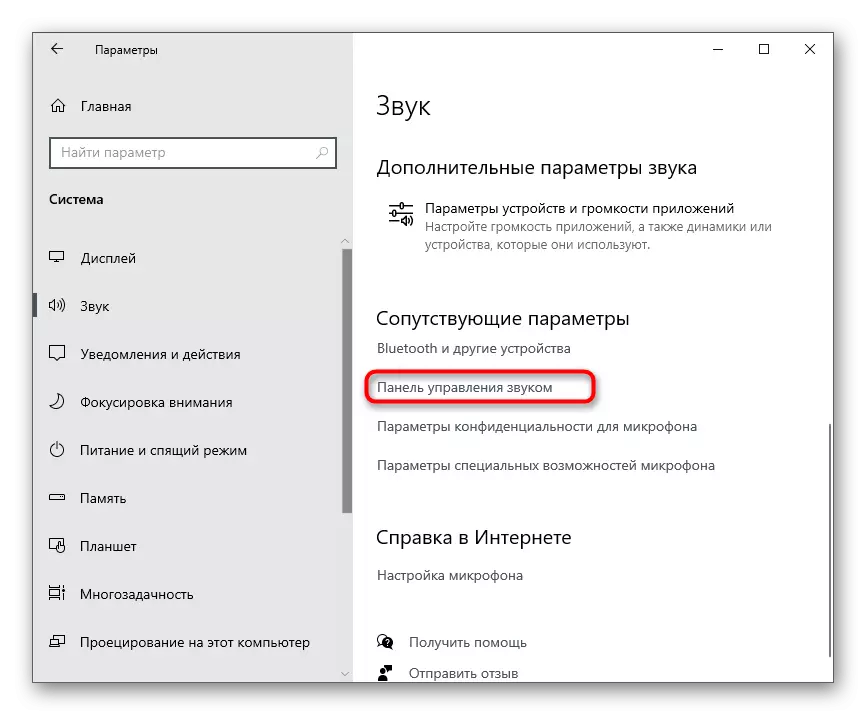
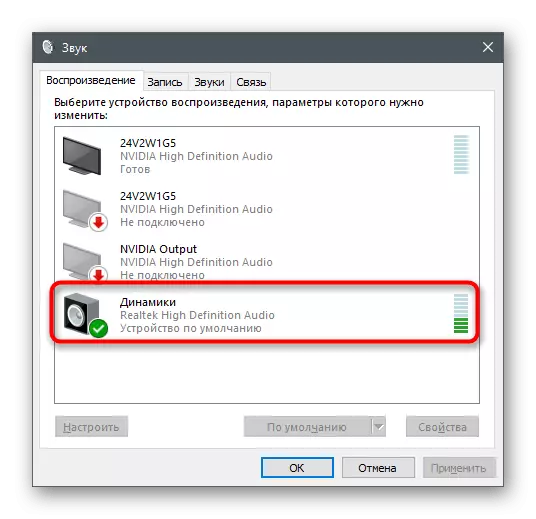
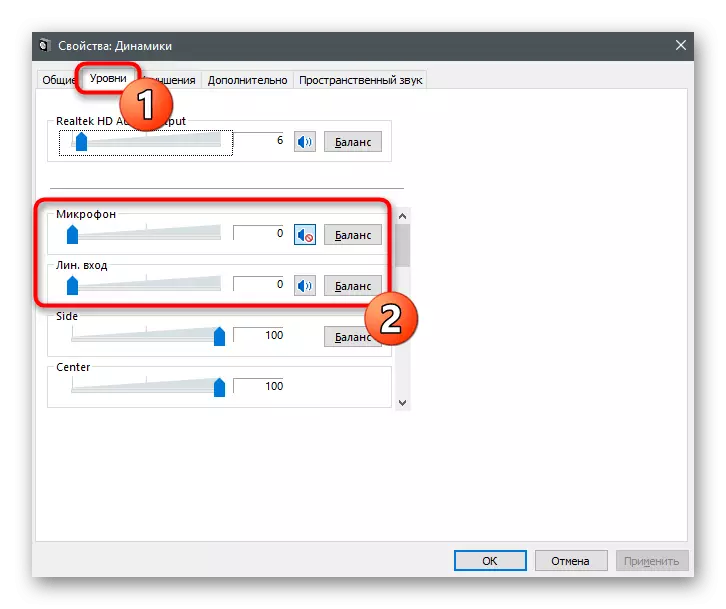
Méthode 7: éteindre l'audition du microphone
Cette méthode ne convient que pour ceux qui utilisent le microphone avec des écouteurs. La fonction d'écoute de l'appareil peut affecter l'apparence de bruit, car le microphone est en état de fonctionnement et capture tous les sons. Il est nécessaire de le désactiver afin que les sons du microphone ne soient pas entendus dans le casque.
- Pour ce faire, ouvrez le "panneau de contrôle du son".
- Passez à l'onglet "Enregistrer".
- Double-cliquez sur la ligne avec le microphone utilisé.
- Dans l'onglet "Écouter", recherchez l'élément "Écouter de cet appareil" et supprimez la case à cocher.